Firefox: activar/desactivar Javascript

Com activar o desactivar la funció JavaScript en totes les versions del navegador web Mozilla Firefox.
Tenir massa pestanyes obertes és una cosa que li passa a tothom. Obriu una pestanya perquè cal llegir la informació immediatament; n'obres un altre perquè creus que el necessitaràs més endavant. N'obres un altre per algun altre motiu.
Abans de saber-ho, teniu tantes pestanyes obertes que no teniu ni idea d'on és quan n'heu de trobar una. Podeu tancar els que no necessiteu o desar els que podreu mirar més endavant. Però, què passa si necessiteu totes aquestes pestanyes i no podeu tancar-ne cap? No us preocupeu, Firefox té una funció útil que us permet trobar qualsevol pestanya. Vegem com funciona aquesta funció.
Firefox té un mode anomenat mode de cerca. Si escriviu % i premeu la barra espaiadora un cop pugueu accedir a aquest mode. Aquesta no és l'única manera d'accedir a aquest mode. També podeu accedir-hi amb el ratolí. Podeu fer-ho fent clic a la barra de cerca i, a la part inferior, veureu una sèrie d'icones.

Feu clic a la icona de la pestanya. És el de la dreta de l'estrella blava. Un cop fet això, veureu que apareix una icona de pestanyes a la barra de cerca. Firefox us mostrarà alguns suggeriments i si veieu el que voleu obrir, feu clic a l'opció Canvia a la pestanya al costat de cada opció.
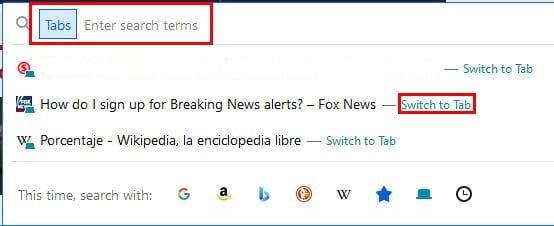
Si no el veieu, escriviu la paraula de què tracta la vostra pestanya i el Firefox la col·locarà als resultats. Quan vegis la pestanya que has estat buscant, fes-hi clic i ja estàs a punt. Aquest truc us ajudarà a trobar la pestanya que busqueu, però no us impedirà experimentar possibles problemes a causa de la gran quantitat de pestanyes que teniu obertes.
Passaràs el teu ordinador a una memòria de l'ordinador sobrecarregada i reduiràs la durada de la bateria. Per no parlar d'aquella vegada que perdràs trobar-los. Sempre podeu crear una carpeta on desar els llocs que voleu llegir més tard. Podeu trucar a la carpeta com Per a més tard i desar totes les pestanyes que no necessiteu en aquest moment. Això sens dubte desordenarà les coses.
Una extensió que us ajudarà a tancar diverses pestanyes alhora és OneTab per a Firefox. Un cop l'extensió reculli totes les pestanyes que teniu obertes, us mostrarà opcions per suprimir totes les pestanyes o restaurar-les.
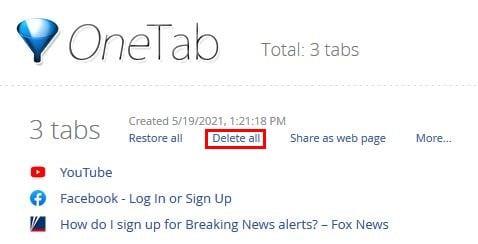
Sempre hi haurà una o més pestanyes que creieu que heu de tenir obertes. Però, continues treballant, i notes que no els vas obrir mai més. Pot ser una decisió difícil, però de vegades el millor és tancar-les. Si són tan importants, sempre els podeu desar en algun lloc per trobar-los fàcilment. Quantes pestanyes obres normalment durant una sessió? Comparteix els teus pensaments als comentaris a continuació i no t'oblidis de compartir l'article amb altres persones a les xarxes socials.
Com activar o desactivar la funció JavaScript en totes les versions del navegador web Mozilla Firefox.
Eviteu que es mostrin notificacions molestes als navegadors web Edge, Chrome, Opera i Firefox.
Ajusta el teu navegador Mozilla Firefox amb aquests 8 retocs.
Com esborrar completament tot l'historial de navegació al navegador web Mozilla Firefox.
Aconseguiu aquesta capa addicional de seguretat quan navegueu al Firefox. Activeu la navegació HTTPS i mantingueu les dades encriptades.
El vostre navegador web és una de les vostres aplicacions més utilitzades, per la qual cosa és important triar la que us convingui millor. En aquest article, passeu per alguns
A l'escriptori, la vostra pàgina d'inici és generalment la primera pàgina que carrega el vostre navegador web quan s'obre. Tanmateix, la majoria dels navegadors mòbils conserven totes les vostres pestanyes. Establiu la vostra pròpia pàgina d'inici predeterminada al Firefox per a Android amb aquests passos detallats.
Us mostrem 3 maneres d'activar o desactivar les actualitzacions automàtiques a Mozilla Firefox.
Com augmentar o disminuir ràpidament el tipus de lletra en qualsevol navegador que s'executi a Microsoft Windows, Linux o MacOS.
El suport per a fitxers Flash ja està en marxa. Sovint s'ha vist Flash com l'element bàsic d'anuncis, vídeos o àudios breus i jocs. Fins i tot un
Tant si esborra o activeu les galetes a Chrome, Opera o Firefox, aquesta guia us ajudarà a fer les dues coses.
Resoldre problemes amb el vostre navegador web que no es connecta a determinats llocs web.
En aquest tutorial aprendràs a navegar fins al Visualitzador de certificats de Firefox mitjançant aquests passos.
Apreneu a desactivar la reproducció automàtica molesta de vídeos a Google Chrome i Mozilla Firefox amb aquest tutorial.
La barra d'URL a la majoria de navegadors funciona com a barra de cerca. Aquesta és una bona funció de qualitat de vida que us pot estalviar el temps d'haver de navegar primer a un. Podeu personalitzar Firefox per a Android per utilitzar un motor de cerca predeterminat diferent. Només cal que utilitzeu aquests passos.
Molts llocs web, especialment els llocs de xarxes socials, han començat a reproduir automàticament els vídeos que apareixen al vostre feed. Normalment, els vídeos només comencen a reproduir-se Estàs cansat dels vídeos que es reprodueixen automàticament al navegador Firefox al dispositiu Android? Podeu desactivar la reproducció automàtica mitjançant aquests passos.
Vegeu com podeu trobar de manera ràpida i senzilla qualsevol pestanya en un mar de pestanyes a Firefox amb un senzill truc de cerca. Vegeu com tancar totes les pestanyes ràpidament.
Aquesta guia tracta sobre el missatge d'error de Firefox: aquest fitxer de vídeo no es pot reproduir. (Codi d'error: 102630). Bé, us mostrem com arreglar-ho.
Un fet d'Internet modern és que es farà un seguiment de gairebé tot el que feu en línia. Els scripts de seguiment controlen la vostra activitat en llocs individuals i protegiu la vostra privadesa activant la protecció de seguiment al navegador Firefox per a Android amb aquests passos.
Si no podeu actualitzar la pàgina web que visiteu, utilitzeu les solucions enumerades en aquesta guia per solucionar el problema.
De vegades, quan esteu treballant a Chrome, no podeu accedir a determinats llocs web i apareix un error "No s'ha pogut trobar l'adreça DNS del servidor a Chrome". Aquí teniu com podeu resoldre el problema.
Com canviar la vostra contrasenya al servei de streaming de vídeo de Netflix mitjançant el vostre navegador preferit o l'aplicació d'Android.
Si voleu desfer-vos del missatge Restaura les pàgines a Microsoft Edge, tanqueu el navegador o premeu la tecla Esc.
L'enllaç profund és la tècnica de redirecció d'usuaris de tendència. Obteniu informació sobre els enllaços profunds aquí per utilitzar-los per fer créixer el trànsit del vostre lloc web o de l'aplicació.
La RA és la següent gran cosa d'Internet per a l'entreteniment, la feina o els negocis. Apreneu el núvol de RA en detalls per convertir-vos en un usuari informat.
Utilitzeu Microsoft Edge Drop i compartiu fàcilment fitxers i missatges entre dispositius seguint aquests passos senzills per a principiants.
Vegeu com de fàcil és desar i compartir rutes a Google Maps al vostre ordinador i al vostre Android. Fes una ullada a aquests passos per a principiants.
M'agrada mantenir entretinguts els meus veïns canviant la meva xarxa Wi-Fi per diferents noms divertits. Si busqueu idees per a un nom Wi-Fi divertit, aquí
Gmail és sens dubte un dels millors serveis de correu electrònic disponibles avui dia, oferint una sèrie de funcions impressionants que fan que la comunicació sigui més eficient i
Tenir un nom d'usuari de Discord és essencial per diversos motius, ja que serveix com a identificador únic a la plataforma i us permet interactuar amb altres



























